Sắm ngay các mẫu ốp lưng iphone sang xịn mịn:
Việc quay màn hình điện thoại iPhone có âm thanh bằng tính năng ghi màn hình tích hợp sẵn trên iPhone rất phổ biến hiện nay, tuy nhiên khi quay màn hình thì không thể thu âm tiếng trong điện thoại. Bài viết này sẽ hướng dẫn bạn cách quay màn hình iPhone có ghi âm tiếng nhanh, đơn giản nhất.
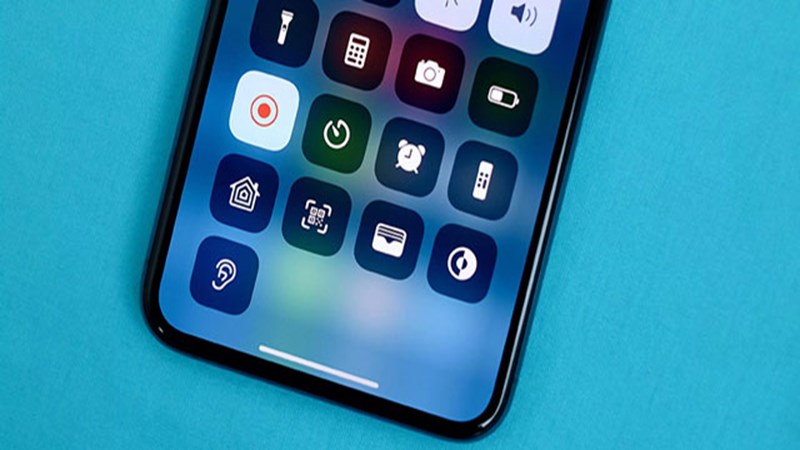
Cách quay màn hình iPhone có ghi âm tiếng

Đồ nhà táo sale đến 50%, xem ngay nhé bạn
I. Lợi ích
- Quay màn hình ghi âm tiếng giúp truyền tải nhiều thông tin đầy đủ hơn.
- Ghi lại những âm thanh xung quanh chiếc iPhone của bạn.
- Giúp ích cho những người muốn quay video hướng dẫn thủ thuật iPhone.
Sắm ngay các mẫu ốp lưng iphone sang xịn mịn:
II. Video hướng dẫn quay màn hình iPhone ghi âm có tiếng
III. Hướng dẫn quay màn hình iPhone ghi âm có tiếng
1. Hướng dẫn nhanh
Vào Cài Đặt > Chọn Trung tâm điều khiển > Nhấn dấu + màu xanh cạnh Ghi màn hình > Vuốt màn hình từ dưới lên trên để khởi động trung tâm điều khiển > Nhấn biểu tượng quay màn hình hình tròn > Nhấn biểu tượng quay hình tròn để kết thúc và lưu video.
2. Hướng dẫn chi tiết
Bước 1: Vào Cài Đặt > Chọn Trung tâm điều khiển.
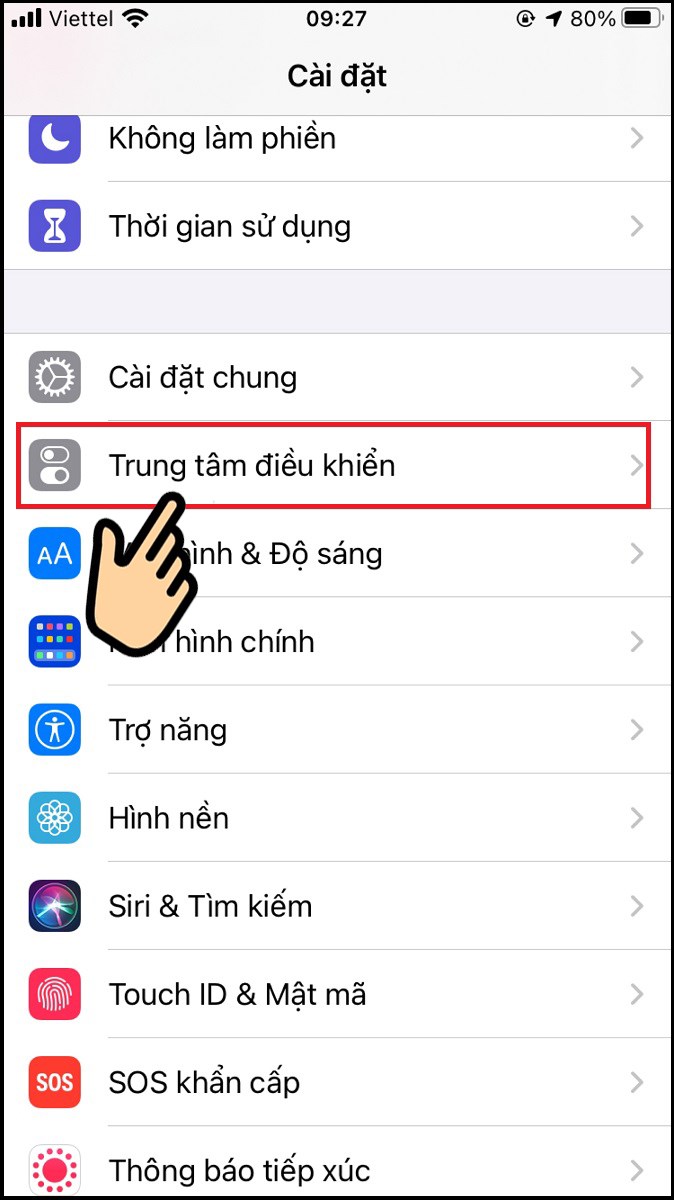
Chọn Trung tâm điều khiển
Bước 2: Nhấn dấu + màu xanh cạnh Ghi màn hình để thêm biểu tượng quay vào trung tâm điều khiển.
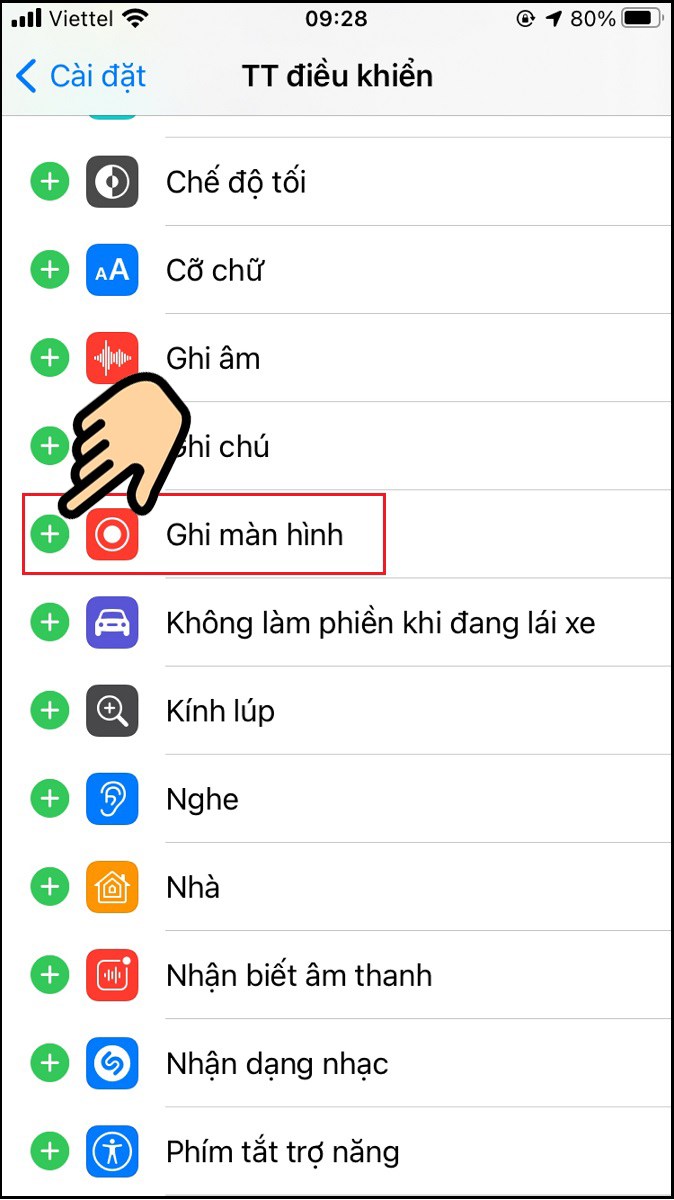
Thêm biểu tượng quay vào trung tâm điều khiển
Bước 3: Vuốt màn hình từ dưới lên trên để khởi động trung tâm điều khiển > Nhấn giữ biểu tượng quay màn hình hình tròn.
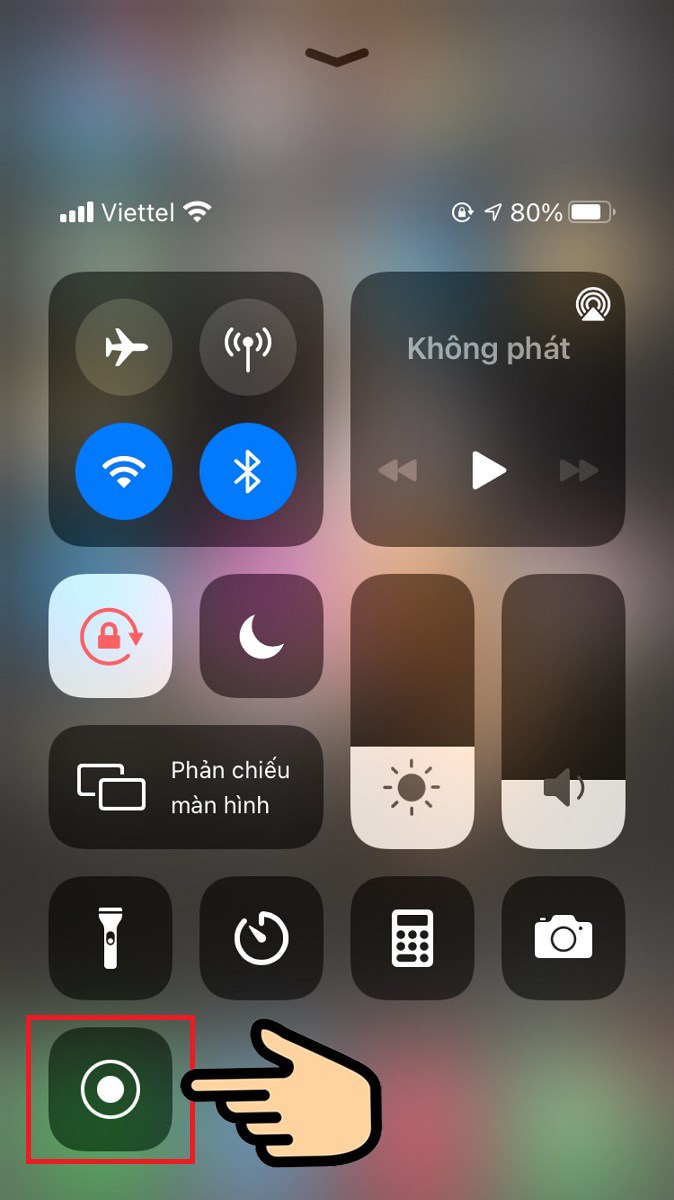
Nhấn vào biểu tượng quay hình tròn
Bước 4: Chọn nút Micro và nhấn Bắt đầu để ghi âm tiếng khi quay màn hình
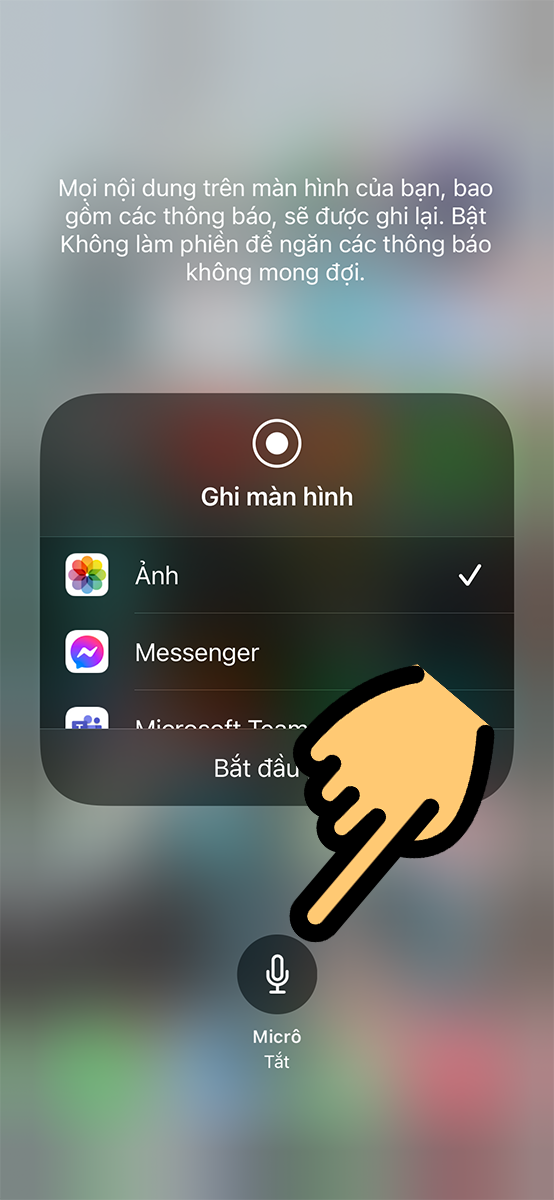
Chọn nút Micro
Bước 5: Video sẽ được quay sau 3s, nhấn biểu tượng quay hình tròn để kết thúc và lưu video.
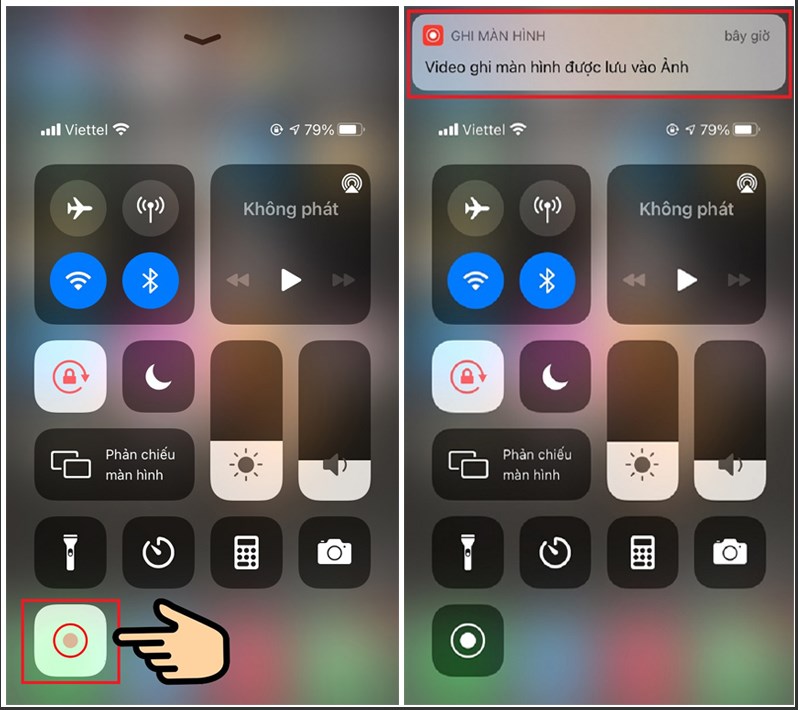
Nhấn biểu tượng quay hình tròn để kết thúc và lưu video
SẮM NGAY ĐIỆN THOẠI IPHONE MỚI VỚI NHIỀU ƯU ĐÃI
Trên đây là hướng dẫn quay màn hình iPhone có tiếng, âm thanh bằng tính năng ghi màn hình tích hợp sẵn trên iPhone rất tiện lợi, nhất là khi bạn quay video hướng dẫn thủ thuật iPhone.


